Creați cu ușurință o diagramă cu bule matrice în Excel
Kutools pentru Excel
Îmbunătățește Excel cu peste 300
Caracteristici puternice
Diagrama cu bule matriciale este adesea utilizată pentru afișarea datelor cu mai multe serii de date în Excel. Dacă doriți să creați o diagramă cu bule matrice în Excel, aici vă recomandăm cu tărie Diagrama cu bule Matrix utilitatea Kutools pentru Excel. Cu această caracteristică, se poate crea o diagramă cu bule matrice numai cu câteva clicuri.
Creați cu ușurință o diagramă cu bule matrice în Excel
Presupunând că doriți să creați o diagramă cu bule matriciale pe baza datelor, așa cum este prezentată imaginea de mai jos, faceți următoarele pentru a crea o diagramă cu bule matriciale în Excel.
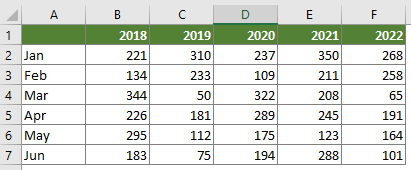
1. clic Kutools > Grafice > Compararea diferențelor > Diagrama cu bule Matrix.
sfaturi: De asemenea, puteți selecta intervalul de date în avans și apoi puteți activa funcția.

2. În fereastra pop-up Diagrama cu bule Matrix casetă de dialog, vă rugăm să configurați după cum urmează.
notițe: Dacă ați selectat intervalul de date la pasul 1, intervalul de date va fi afișat în Interval de date caseta automat.
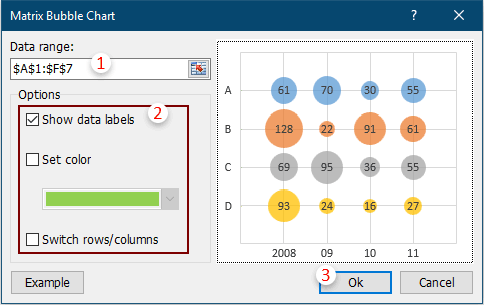
notițe:
Acum diagrama cu bule matriciale este creată în foaia de lucru curentă.
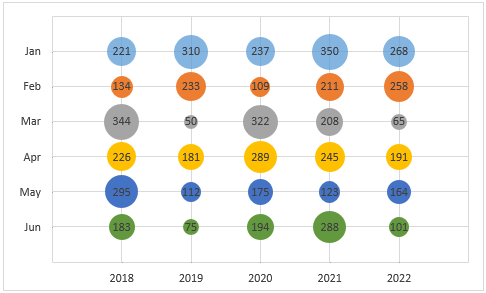
notițe: Când creați diagrama cu bule matriciale în Excel 2007 și 2010, valorile axelor x și y din grafic nu se vor schimba dinamic cu valorile celulei.
sfaturi:
Schimbați dimensiunea bulei
În mod normal, dimensiunea bulei este redusă la 50%. Dacă doriți să modificați dimensiunea bulei, faceți următoarele.
1. Faceți clic dreapta pe oricare dintre bulele din diagramă, apoi selectați Formatați etichete de date din meniul contextual.
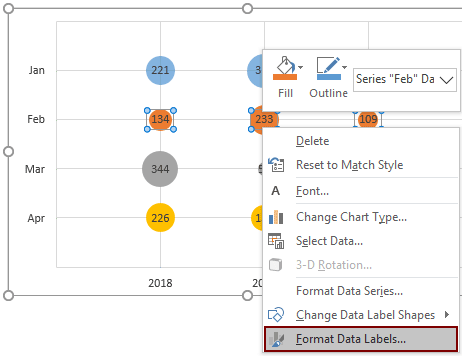
2. În deschidere Formatați seria de date , introduceți noua dimensiune a bulei în Redimensionați dimensiunea bulei la cutie pentru a vă satisface nevoile.
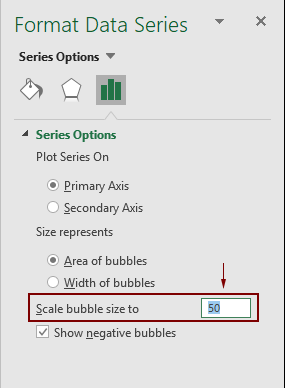
Următoarele instrumente vă pot economisi mult timp și bani, care este cel mai potrivit pentru dvs.?
Tab-ul Office: Folosirea filelor la îndemână în Office, ca modalitate de Chrome, Firefox și New Internet Explorer.
Kutools pentru Excel: Peste 300 de funcții avansate pentru Excel 2021, 2019, 2016, 2013, 2010, 2007 și Office 365.
Kutools pentru Excel
Funcționalitatea descrisă mai sus este doar una dintre cele 300 de funcții puternice ale Kutools pentru Excel.
Proiectat pentru Excel(Office) 2021, 2019, 2016, 2013, 2010, 2007 și Office 365. Descărcare și utilizare gratuită timp de 30 de zile.
